Standardmäßig ist Outlook so konfiguriert, dass das automatische Herunterladen von Bildern aus dem Internet blockiert wird, um Ihren Computer zu schützen. Aus diesem Grund müssen Sie jedes Mal, wenn Sie der Meinung sind, dass der Absender sicher ist, mit der rechten Maustaste auf die Informationen klicken Balken oben in der geöffneten Nachricht und wählen Sie die Option "Bilder herunterladen", um die Fernbedienung anzuzeigen Inhalt.
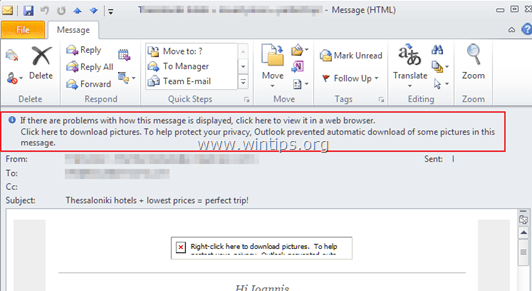
Outlook (und andere E-Mail-Client-Programme) verhindert automatisch die Anzeige von Remote-Inhalten (z. B. Bilder, die aus der Ferne abgerufen werden müssen). Diese Sicherheitsfunktion soll in erster Linie die Ausführung von Schadcode insbesondere aus Spam-E-Mails verhindern. Aber in vielen Fällen macht uns diese Sicherheitsfunktion das Leben schwer, denn Outlook blockiert auch Bilder, die von vertrauenswürdigen Absendern stammen.
In diesem Tutorial zeige ich, wie Sie die Outlook-Vertrauenseinstellungen ändern, um Bilder automatisch in HTML-E-Mail-Nachrichten herunterzuladen (Outlook 2016, 2013, 2010 & 2017).
So entsperren Sie Bilddownloads in Outlook.
Wichtiger Hinweis: Durch das Aufheben der Blockierung des Herunterladens von Bildern in HTML-E-Mail-Nachrichten wird das Herunterladen und Lesen von E-Mail-Nachrichten beschleunigt. Stellen Sie jedoch vor dem Aufheben der Blockierung sicher, dass der Absender, den Sie entblocken, vertrauenswürdig ist.
Methode 1. Entsperren Sie Bild-Downloads für eine einzelne E-Mail-Nachricht in Outlook.
Wenn Sie den Remote-Inhaltsdownload für eine einzelne Nachricht in Outlook entsperren möchten:
- Klicken Sie mit der rechten Maustaste auf die Informationsleiste oben in der Nachricht und klicken Sie dann auf Bilder herunterladen.
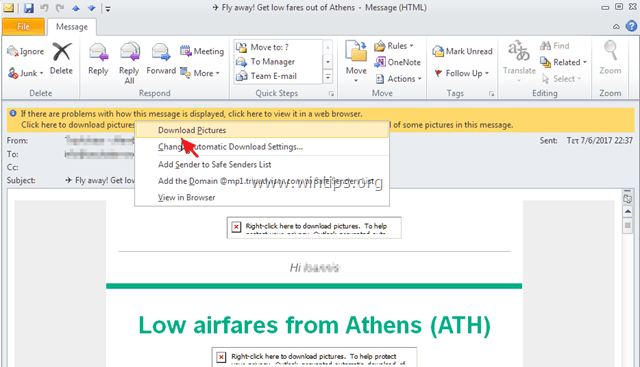
Methode 2. Entsperren Sie Bild-Downloads in Outlook für einen bestimmten Absender oder eine bestimmte Domäne.
Wenn Sie den Remote-Inhaltsdownload für einen bestimmten Absender in Outlook entsperren möchten:
- Klicken Sie mit der rechten Maustaste auf die Informationsleiste oben in der Nachricht und wählen Sie dann Absender zur Liste sicherer Absender hinzufügen oder Fügen Sie [email protected] zur Liste sicherer Absender hinzu.
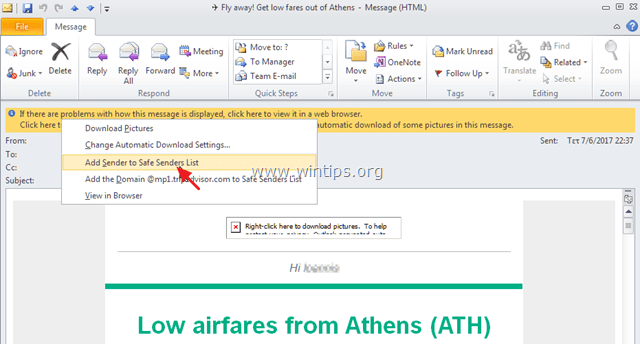
Methode 3. Entsperren Sie Bild-Downloads für alle Nachrichten oder Absender in Outlook (Vertrauenseinstellungen ändern).
Wenn Sie den Remote-Inhaltsdownload in allen E-Mail-Nachrichten in Outlook entsperren möchten:
1. Von dem Datei Menü wählen Optionen. *
* Notiz: Gehen Sie in Office 2007 zu Werkzeug > Trustcenter.
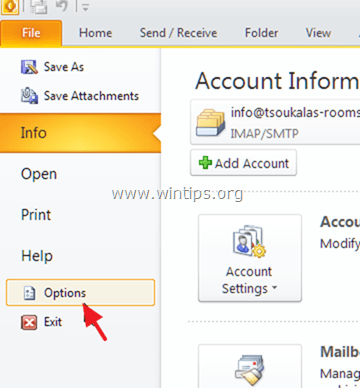
2. Wählen Trustcenter im linken Bereich und klicken Sie dann auf Trust Center-Einstellungen Taste.
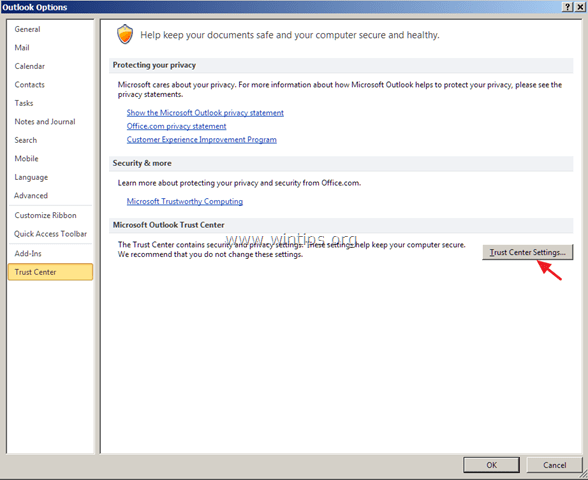
3a. Wählen Handhabung von Anhängen auf der linken Seite und stellen Sie sicher, dass die Anhangvorschau deaktivieren Kontrollkästchen ist ungeprüft.
3b. Dann klicke auf Vorschau von Anhängen und Dokumenten Knopf unter.
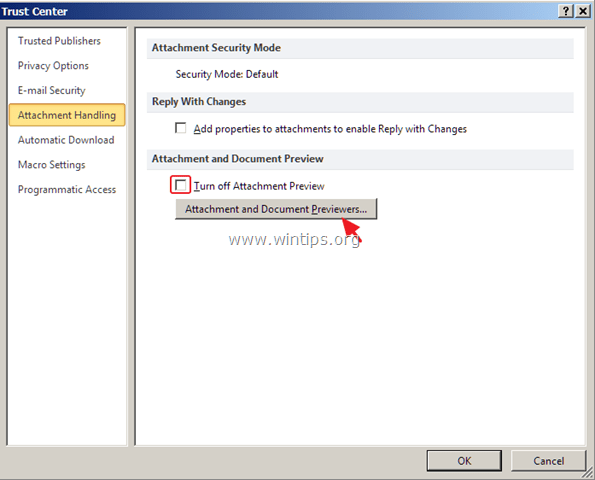
3c. Beim Optionen für die Dateivorschau kreuze alle Kästchen an und klicke OK.
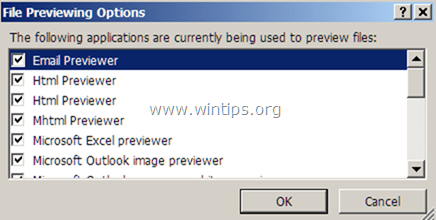
4. Dann wähle Automatischer Download links und deaktivieren – im rechten Fenster – die Bilder nicht automatisch in HTML-E-Mail-Nachrichten oder RSS-Elementen herunterladen Kontrollkästchen. Klicken OK Änderungen anzuwenden.
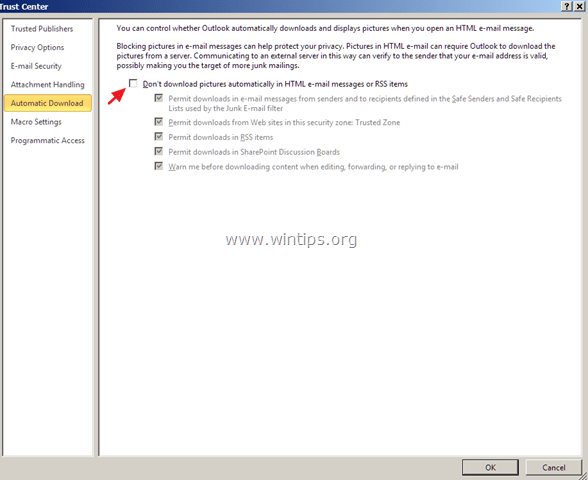
Das ist es! Lassen Sie mich wissen, ob dieser Leitfaden Ihnen geholfen hat, indem Sie Ihren Kommentar zu Ihren Erfahrungen hinterlassen. Bitte liken und teilen Sie diesen Leitfaden, um anderen zu helfen.